Android Lollipop trajo algunas nuevas características importantes ala plataforma Android y hemos cubierto los excepcionalmente notables, como la fijación de pantallas y cuentas de usuario / invitado. Pero esta última versión de Android no se trata de grandes características, hay otras más pequeñas y oscuras que merecen tanta atención. Android Lollipop ha hecho ridículamente establecer aplicaciones predeterminadas. Puede elegir el iniciador predeterminado, configurar la aplicación de SMS predeterminada e incluso configurar o restablecer el navegador predeterminado en su dispositivo Android. Las opciones no están exactamente bien ubicadas y son fáciles de encontrar, pero están todas en la aplicación Configuración y son fáciles de usar.
Lanzador predeterminado
Abra la aplicación Configuración y toque la opción Inicio. Verá una lista de todos los lanzadores instalados en su dispositivo y puede elegir cuál desea usar. También puede eliminar un iniciador desde esta misma pantalla. Sin embargo, una palabra de precaución; si nunca configuró el iniciador y lo hace una vez, incluso si lo configura en el Google Now Launcher que viene con Android, no podrá hacerlo para que no se configure ningún iniciador.

Aplicación de SMS predeterminada
Vaya a Configuración> Más y verá una opción paraconfigurar la aplicación de SMS predeterminada. Tóquelo y aparece un menú que enumera todas las aplicaciones instaladas que pueden manejar el rol de una aplicación de SMS. Solo tenía una aplicación predeterminada en mi dispositivo y puedes ver que está seleccionada en la captura de pantalla a continuación.
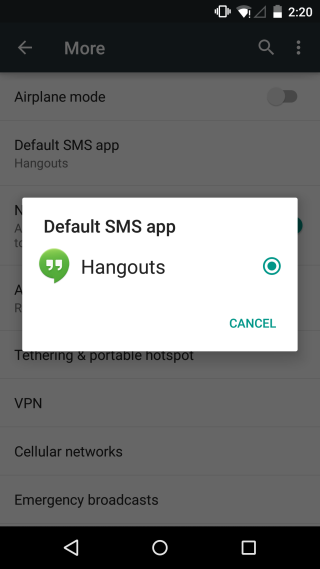
Navegador por defecto
Este método funciona para casi todas las aplicaciones quemaneja una función estándar, por ejemplo, puede usar este mismo método para configurar una aplicación de correo electrónico predeterminada diferente. Debido a que la categoría en la que se encuentran dichas aplicaciones, puede ser muy grande. Android trata con ellos de una manera diferente. Vaya a Configuración> Aplicaciones y toque una aplicación como un navegador que podría haber instalado. Se lo dirigirá a la pantalla de información de la aplicación para esa aplicación. Desplácese hacia abajo hasta la sección "Iniciar por defecto". Si la aplicación ya es la predeterminada, como Chrome configurado como el navegador predeterminado, toque el botón "Borrar valores predeterminados". La próxima vez que toque un enlace, se le preguntará qué aplicación desea establecer como predeterminada para abrirlos. Haga lo mismo para cualquier otra aplicación.
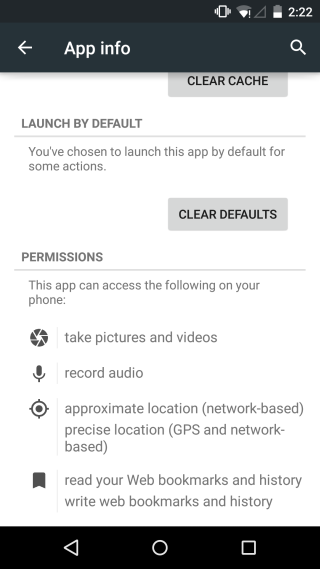













Comentarios